Le Appunti che da molti anni ci accompagna nelle diverse versioni di Windows, è un elemento che spesso passa inosservato, ma è molto importante. Poiché non è un programma in quanto tale, a volte non diamo la dovuta attenzione.
Tuttavia, è qualcosa che usiamo quasi automaticamente quasi ogni giorno per trasferire elementi di tutti i tipi, da un programma o una piattaforma, a un'altra posizione. Nelle versioni più recenti di Windows 10, questa è una funzionalità che ha migliorato un po 'il suo funzionamento. Dobbiamo sapere che questo appunti di cui parliamo ora ha già una sua storia che è legata alla nostra Microsoft conto.
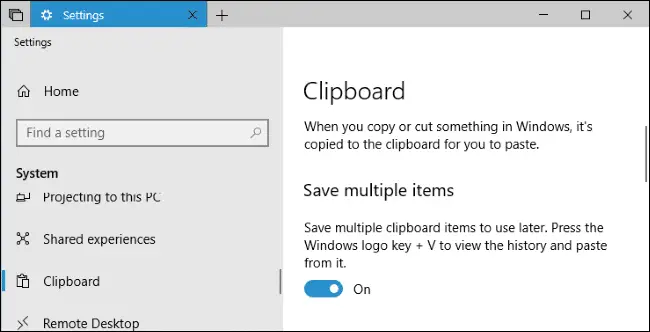
Pertanto, se lo abilitiamo, sincronizzerà la cronologia degli appunti con il resto dei dispositivi tramite i server Microsoft. Tuttavia, questa è un'opzione che non piace a tutti, poiché la considerano una violazione della loro privacy. Nonostante l'enorme utilità di tutto questo, molti utenti che non amano condividere questi dati con Microsoft stessa, quindi non lo attivano.
Ecco perché se cerchi qualcosa di simile a questa storia degli Appunti per Windows 10 ma che funziona localmente, possiamo usare Multiclip. Nello specifico ci riferiamo a un'applicazione open source gratuita che puoi scaricare da qui . In realtà, lo strumento è responsabile della copia di diversi elementi negli appunti in modo da poterli gestire in seguito. Come per la funzionalità di Windows 10 di cui abbiamo parlato, questa app può copiare entrambe testo ed immagini. Ma allo stesso tempo genera un completo stratagemma con tutto ciò che abbiamo copiato per poterlo recuperare in seguito.
Come copiare più elementi negli Appunti di Windows 10
La prima cosa che facciamo è scaricare Multiclip dal GitHub e vedremo che è un'applicazione potabile che non ha bisogno di essere installata. Quindi ti consigliamo di dare un'occhiata alla configurazione del software. Qui, oltre a scegliere un tema per l'interfaccia, possiamo vedere il diverso scorciatoie da tastiera per usarlo in modo più fluido.
Naturalmente, dobbiamo tenere a mente che per renderlo più comodo per noi, abbiamo la possibilità di modificarli tastiera scorciatoie predefinite per impostazione predefinita. Per questo dobbiamo solo fare clic sul pulsante "Modifica" nella stessa sezione e registrare le scorciatoie che vogliamo utilizzare. Per quanto riguarda il suo funzionamento di base, in Multiclip gli elementi vengono copiati con lo stesso metodo di sempre, ovvero con la combinazione "Ctrl + C".
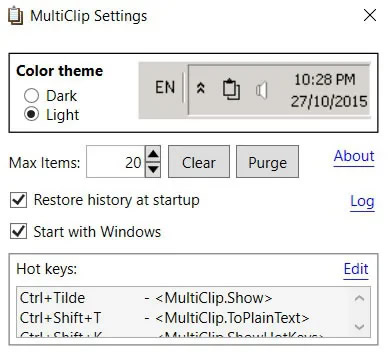
D'altra parte, nel caso in cui abbiamo bisogno di recuperare altri elementi precedentemente copiati negli appunti, dobbiamo solo accedere a applicazione. Per dire che funziona in background sul lato destro di Windows 10 barra delle applicazioni. Pertanto, dovremo solo scorrere gli elementi salvati e selezionare quello che vogliamo usare.
Per impostazione predefinita, verrà salvato fino a 40, un parametro che possiamo modificare, oltre a specificare il software che si avvia accanto a il funzionamento sistema. Possiamo anche eliminare tutto ciò che è stato precedentemente memorizzato per mantenere la nostra privacy se quel PC viene utilizzato da più persone.